- Muallif Jason Gerald [email protected].
- Public 2023-12-16 11:45.
- Oxirgi o'zgartirilgan 2025-01-23 12:51.
Excel elektron jadvalidagi (ishchi varaqdagi) katakchalarni qulflash, yacheykadagi ma'lumotlar yoki formulalardagi o'zgarishlarning oldini oladi. Qulflangan va himoyalangan katakni istalgan vaqtda uni qulflagan foydalanuvchi ochishi mumkin. Microsoft Excel 2010, 2007 va 2003 versiyalarida hujayralarni qulflash va himoya qilishni o'rganish uchun quyidagi amallarni bajaring.
Qadam
2 -usul 1: Excel 2007 va Excel 2010
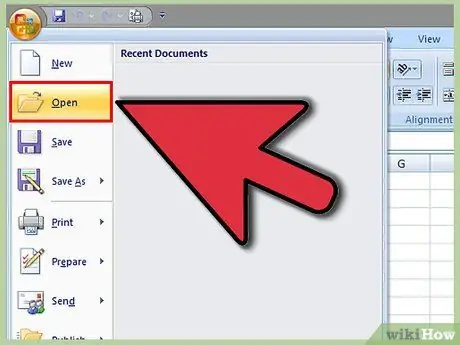
Qadam 1. Qulflamoqchi bo'lgan hujayralarni o'z ichiga olgan Excel ish varag'ini oching
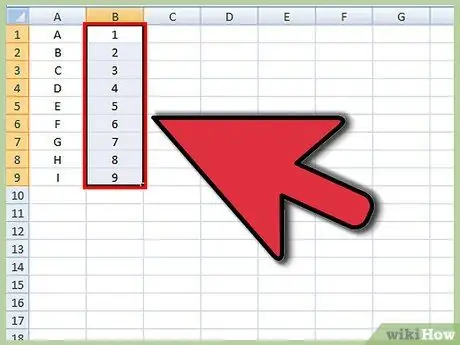
Qadam 2. Qulflamoqchi bo'lgan bir yoki bir nechta katakchani tanlang
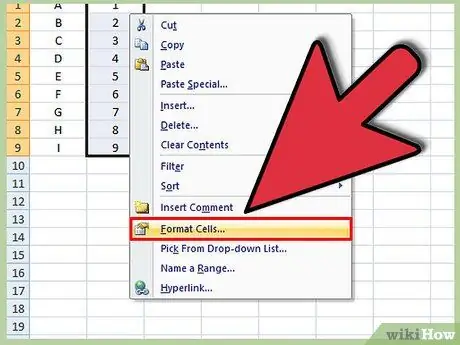
Qadam 3. Hujayrani o'ng tugmasini bosing, so'ng Hujayralarni formatlash -ni tanlang
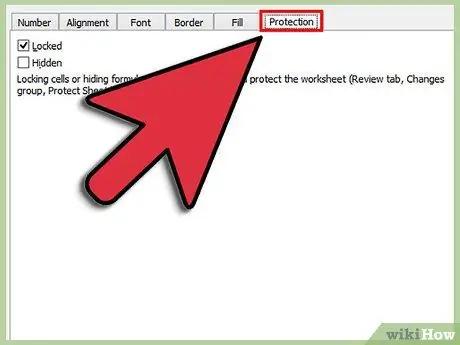
Qadam 4. "Himoya" yorlig'ini bosing
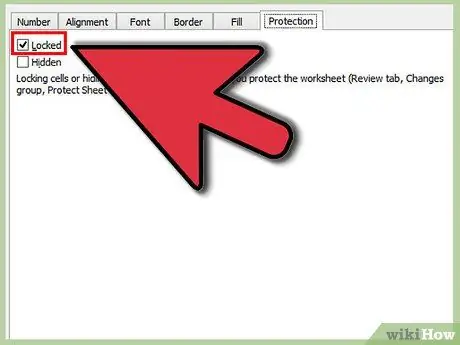
Qadam 5. Qulflangan deb nomlangan variant yonidagi katakchani belgilang
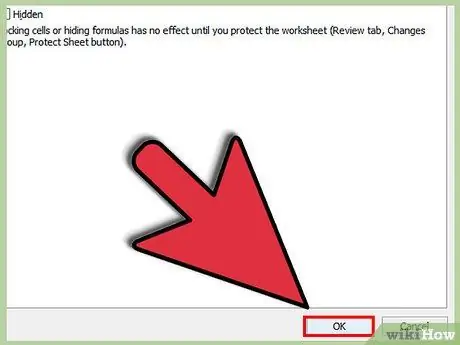
Qadam 6. OK ni bosing
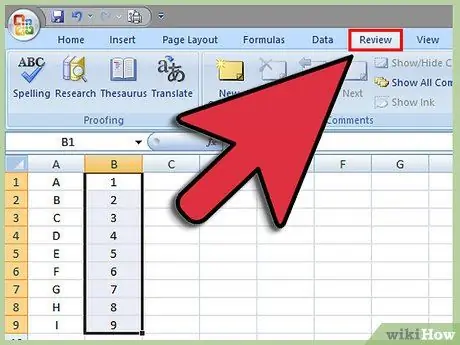
Qadam 7. Excel ishchi varag'ining yuqori qismidagi Ko'rib chiqish yorlig'ini bosing
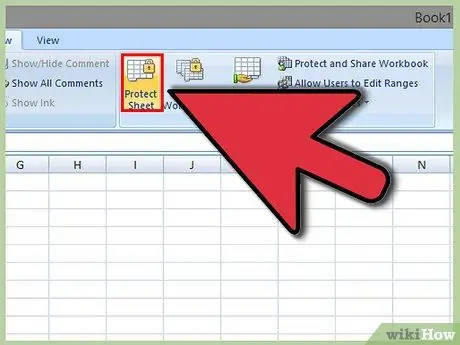
Qadam 8. O'zgarishlar guruhidan "Protect Sheet" deb nomlangan tugmani bosing
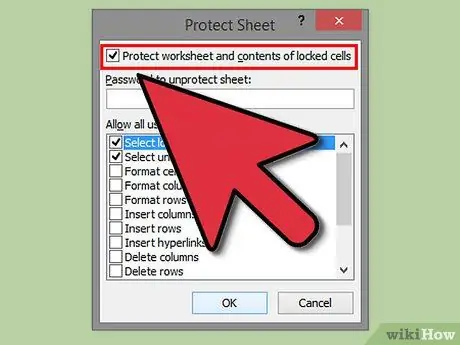
9 -qadam. Himoya qilish varag'i va qulflangan hujayralar tarkibini tekshiring
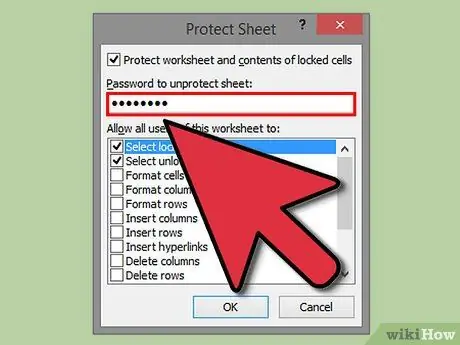
10 -qadam. Parolni himoyalanmaslik uchun Parol deb nomlangan matn maydoniga parolni kiriting
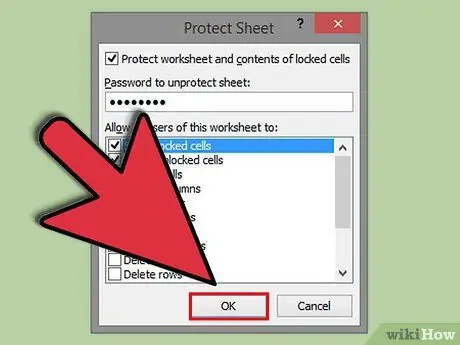
Qadam 11. OK ni bosing
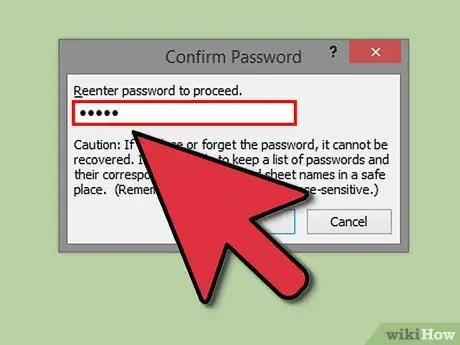
12 -qadam. Davom etish uchun parolni qayta kiriting deb yozilgan matn maydoniga parolni qayta kiriting
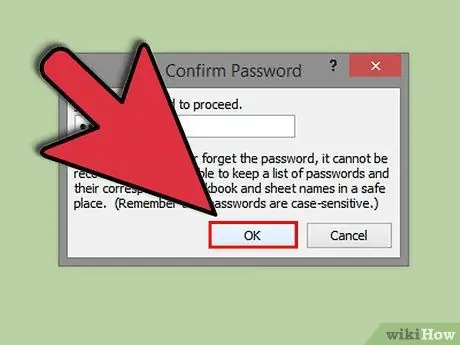
Qadam 13. OK ni bosing
Endi tanlangan hujayralar qulflanadi va himoyalanadi va faqat qulfni ochish mumkin, faqat katakchalarni qayta tanlash va keyin tanlangan parolni kiritish.
2 -usul 2: Excel 2003
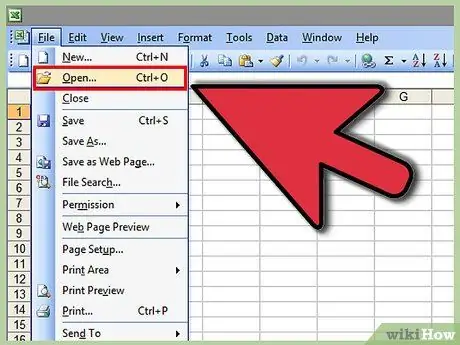
Qadam 1. Siz qulflamoqchi bo'lgan bir yoki bir nechta katakchalarni o'z ichiga olgan Excel hujjatini oching
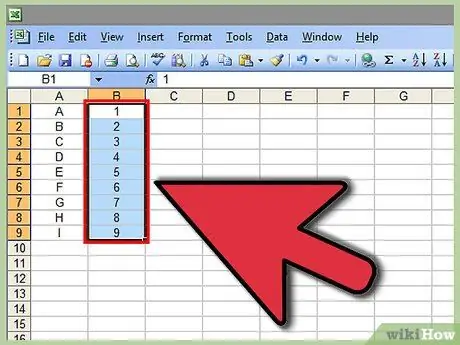
Qadam 2. Qulflamoqchi bo'lgan bitta yoki barcha katakchalarni tanlang
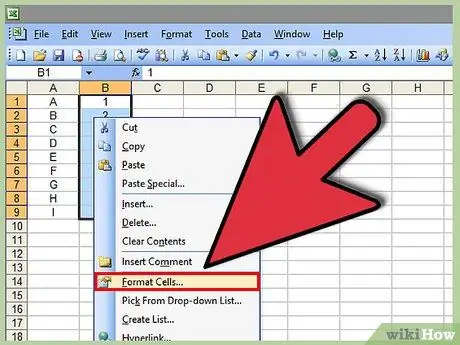
Qadam 3. Hujayra tanlovini sichqonchaning o'ng tugmasi bilan bosing va ochiladigan menyudan Hujayralarni formatlash-ni tanlang
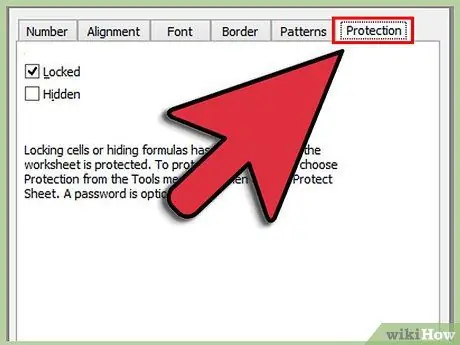
Qadam 4. Himoya yorlig'ini bosing
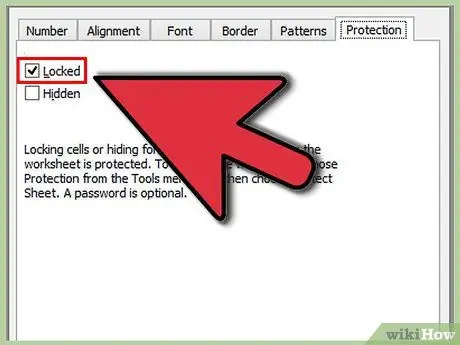
Qadam 5. Qulflangan deb belgilangan ustun yonidagi katakchani belgilang
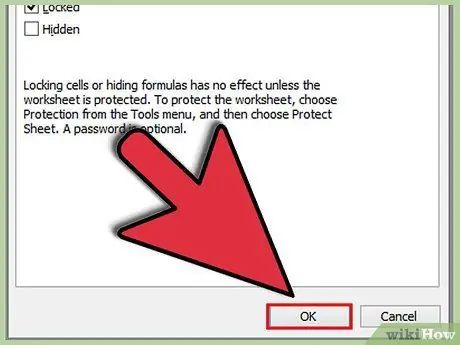
Qadam 6. OK tugmasini bosing
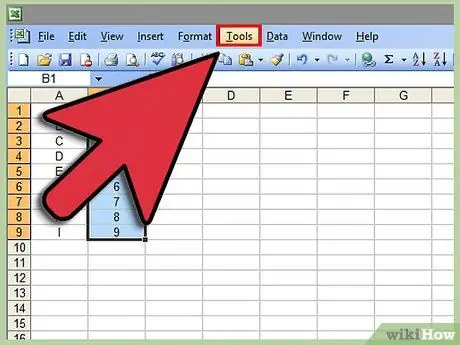
Qadam 7. Excel hujjatining yuqori qismidagi Asboblar menyusini bosing
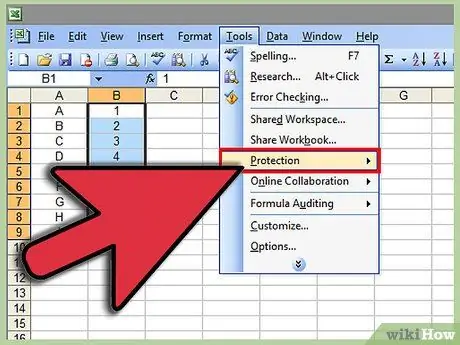
Qadam 8. Variantlar ro'yxatidan Himoya -ni tanlang
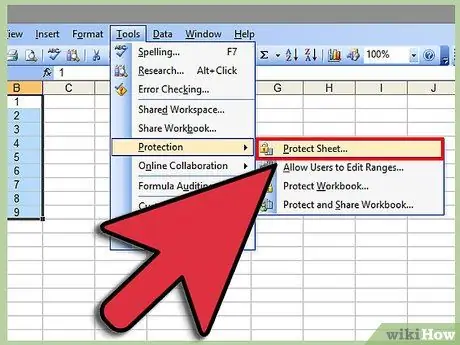
Qadam 9. Protect Sheet -ni bosing
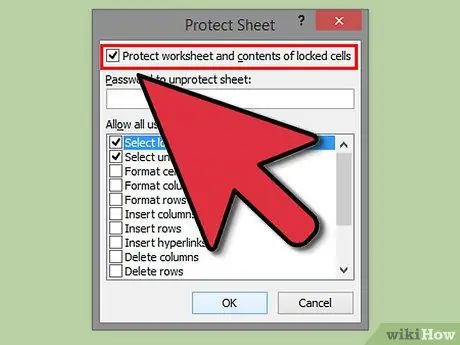
10 -qadam. Ishchi varaq va qulflangan hujayralar tarkibini himoya qilish deb belgilangan variant yonidagi katakchani belgilang
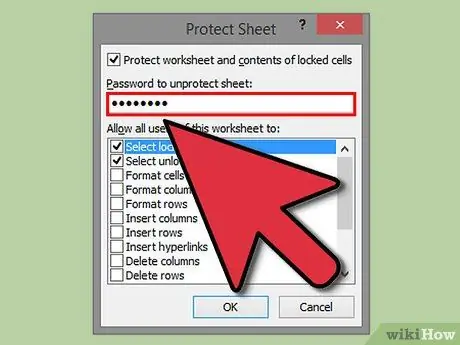
Qadam 11. "Parolni himoyalanmaslik uchun parol" maydoniga parolni kiriting va OK ni bosing
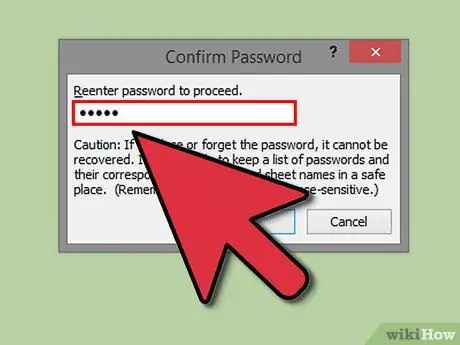
Qadam 12. Ko'rsatilgan "Davom etish uchun parolni qayta kiriting" maydoniga parolni kiriting
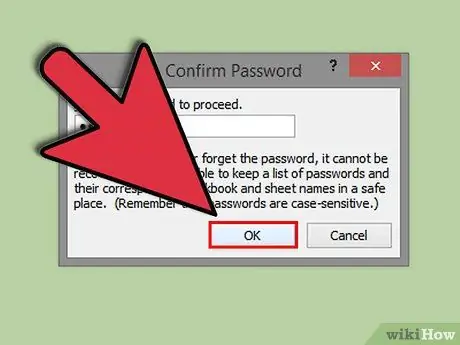
Qadam 13. OK ni tanlang. Endi barcha tanlangan hujayralar qulflanadi va himoyalanadi, faqat keyinroq qulflangan katakchalarni tanlab va siz o'rnatgan parolni kiritish orqali qulfdan chiqariladi.
Maslahatlar
- Agar bir nechta foydalanuvchilar Excel hujjatiga kira olsalar, hujayralar tasodifan o'zgartirilmasligi uchun muhim ma'lumotlarni yoki murakkab formulalarni o'z ichiga olgan barcha katakchalarni qulflang.
- Agar Excel hujjatidagi katakchalarning ko'pida qimmatli ma'lumotlar yoki murakkab formulalar bo'lsa, butun hujjatni qulflash yoki himoya qilish, keyin o'zgartirishga ruxsat berilgan hujayralarni ochish maqsadga muvofiqdir.






